

Det här avsnittet innehåller följande instruktioner.
Gå till energisparlägen och väckningstimrar
Ange viloläge och vilolägestimern
Ange lågenergiläge och timer för lågenergiläge
Ange energinivån för viloläge
Ange energinivån för lågenergiläge
Ange automatisk väckning för nya jobb
Ange automatisk avstängning
Ange viloläge för riktig inbindning
Ange att riktig inbindning vaknar från viloläget när skrivaren gör det
Öppna Settings Editor och gå till: .

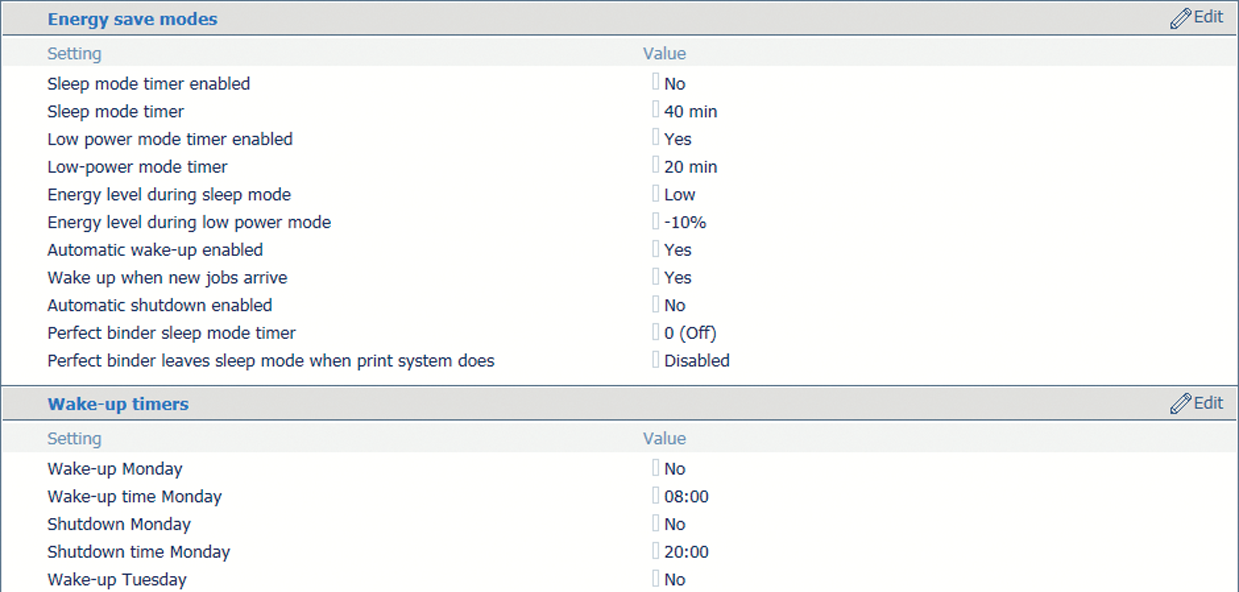 Energisparlägen och väckningstimrar
Energisparlägen och väckningstimrarAnvänd alternativet [Timer för viloläge aktiverad] för att aktivera viloläget.
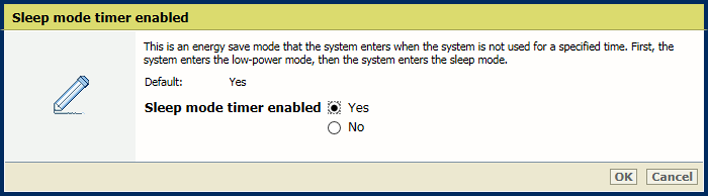 Viloläge
VilolägeKlicka [OK].
Använd alternativet [Timer för viloläge] för att ställa in vilolägestimern.
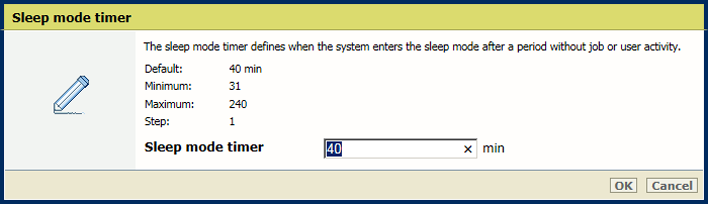 Timer för viloläge
Timer för vilolägeKlicka [OK].
Använd [Vakna när nya jobb anländer] för att ange om viloläget eller lågenergiläget ska vara kvar för ett nytt planerat jobb.
 Väckning för nya jobb
Väckning för nya jobbKlicka [OK].
Använd alternativet [Timer för lågenergiläge] för att aktivera lågenergiläget.
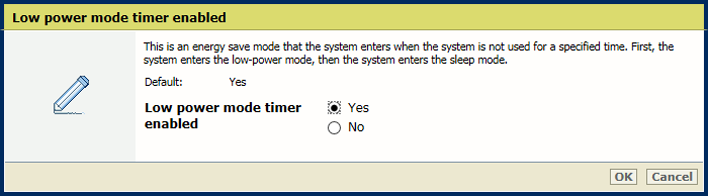 Lågenergiläge
LågenergilägeKlicka [OK].
Använd alternativet [Timer för lågenergiläge] för att ange timern för lågenergiläge.
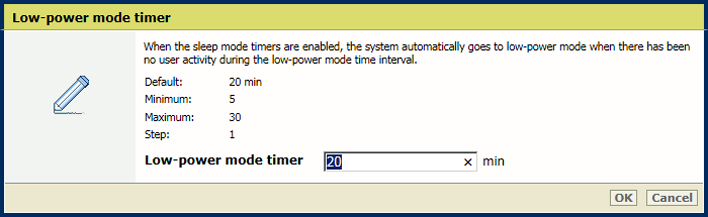
Klicka [OK].
Använd [Vakna när nya jobb anländer] för att ange om viloläget eller lågenergiläget ska vara kvar för ett nytt planerat jobb.
 Väckning för nya jobb
Väckning för nya jobbKlicka [OK].
Använd alternativet [Energinivå under viloläge] för att ange energinivån.
Skrivaren lämnar viloläget snabbare vid en högre energinivå.
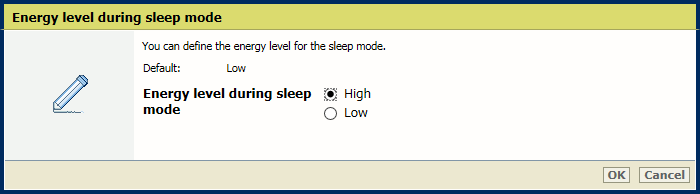
Klicka [OK].
Använd alternativet [Energinivå under lågenergiläge] för att ange energinivån för lågenergiläget.
Skrivaren lämnar lågenergiläget snabbare vid en högre energinivå.
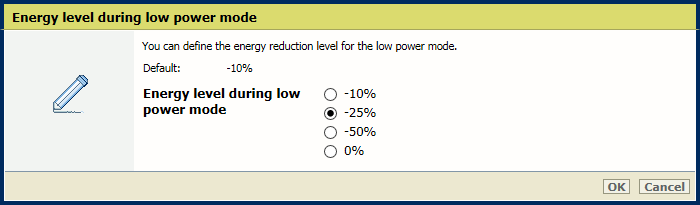
Klicka [OK].
Använd alternativet [Vakna när nya jobb anländer] för att ange att skrivaren ska lämna lågenergiläget eller viloläget när ett nytt jobb anländer.
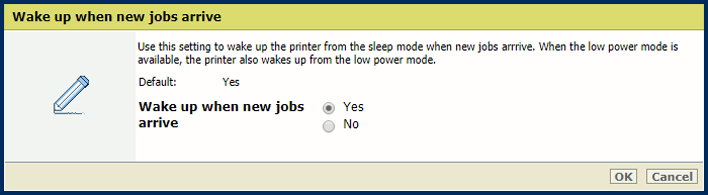
Klicka [OK].
Öppna [Energisparlägen].
Se till att viloläget eller lågenergiläget är aktiverat.
Använd alternativet [Automatisk väckning] för att aktivera automatisk väckning från viloläget eller lågenergiläget.
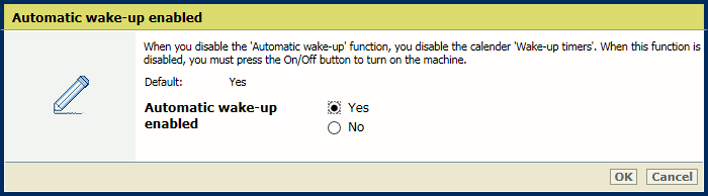
Klicka [OK].
Använd alternativet [Väckningstider] för att ange för varje dag om automatisk väckning måste ske.
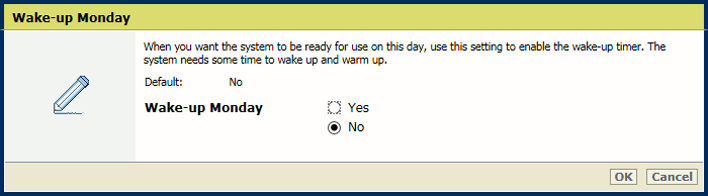
Klicka [OK].
Ange väckningstiden per dag.
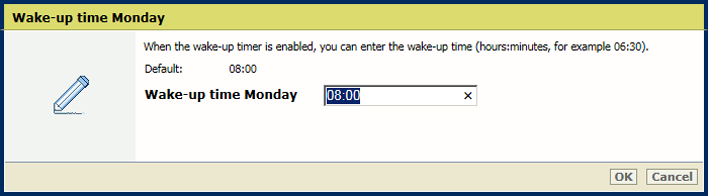
Klicka [OK].
Öppna [Energisparlägen].
Se till att viloläget eller lågenergiläget är aktiverat.
Använd alternativet [Automatisk avstängning] för att aktivera automatisk avstängning.
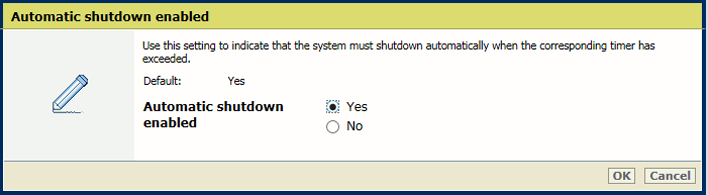
Klicka [OK].
Använd alternativet [Väckningstider] för att ange för varje dag om och när en automatisk avstängning måste ske.
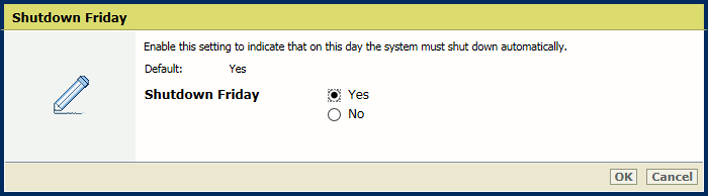
Klicka [OK].
Ange avstängningstiden per dag.
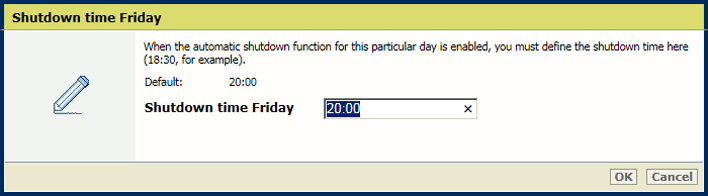
Klicka [OK].
Använd alternativet [Vilolägestimer för Riktig inbindning] för att definiera hur lång tid som går innan riktig inbindning övergår i viloläge.
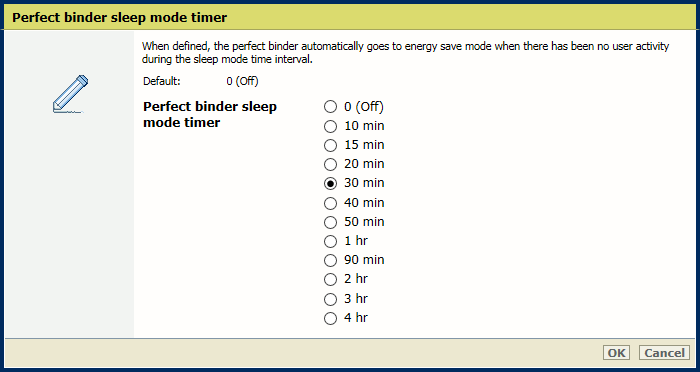
Klicka [OK].
Använd alternativet [Limbindaren och skrivaren vaknar ur viloläget samtidigt] för att ange att riktig inbindning ska lämna viloläget när skrivaren gör det.
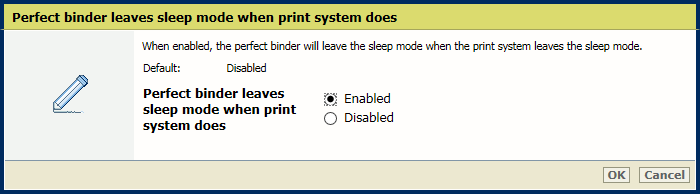
Klicka [OK].